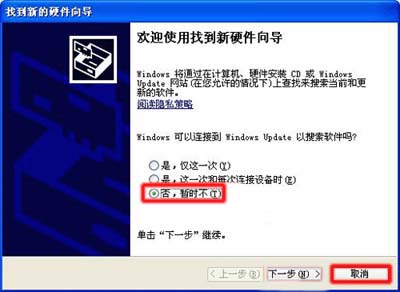安装帮助1:系统安装失败,无法启动。教程:
Bios出厂设置如果在bios界面中误修改了一些设置,先恢复bios出厂设置,然后一键安装重新安装。
点击下载:【番茄一键安装器】
以下是Bios恢复出厂设置的教程。
1.启动电脑,反复按esc、del、f12,直到进入bios设置界面。
2.进入bios设置界面后,选择“Load Fail-safe defaults”选项并回车,即加载bios预设值。

点击下载:【番茄一键安装器】
3.接下来,系统会弹出提示“加载故障安全默认值确定或取消”,选择“确定”确认出厂设置。

点击下载:【番茄一键安装器】
4.最后,按f10保存并退出bios界面。
安装帮助二:备份文件教程温馨提示:重装系统会格式化c盘,番茄一键装机提供桌面文件、我的文档、我的收藏夹的文件备份。如果您需要备份文件,请记得查看。一些合作伙伴在“我的文档”中存储了更多文件,备份过程可能需要更长时间。【我的文档】中存储的文件通常是QQ、微信和企业微信聊天文件。

点击下载:【番茄一键安装器】
[系统默认备份路径为:D:番茄]
如果需要修改备份路径,只需点击修改即可。您必须记住修改后的备份路径,并且以后需要恢复文件。

点击下载:【番茄一键安装器】
最后,检查要备份的文件,单击Next,等待备份完成。
安装帮助3:用番茄一键加载器制作iso启动盘。
番茄一键安装可以制作u盘启动盘,支持默认模式(u盘启动盘)、iso模式(ISO启动盘)、本地模式(本地启动)三种模式;
默认模式是把PE系统做成u盘,方便携带;
ISO模式是将PE系统打包成ISO文件,使用场景支持光盘刻录和虚拟机使用。
本地模式是在这台电脑上安装PE系统,一般用在没有u盘或者光盘的场景,需要用在电脑重装系统或者进入PE系统的场景;
1.首先进入u盘启动盘制作功能界面,然后进入本地模式,如下图所示:
2.点击【开始制作】开始制作本地模式启动盘,如下图所示:

点击下载:【番茄一键安装器】
3.在番茄一键式装载机的本地模式生产过程中,等待大约30秒完成生产,如下图所示:

点击下载:【番茄一键安装器】
4.生产完成后,重新启动系统。在进入系统之前,会有一个额外的菜单选项,可以根据需要选择使用;
5.如果不需要本地模式,可以进入番茄一键加载器,点击“卸载本地模式”,如下图。

温馨提示:本地模式适合专业重装系统专家。